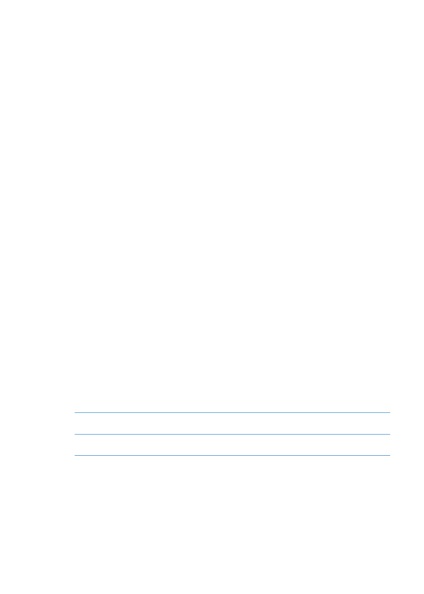
Parole și protecția datelor
Din motive de securitate, puteți seta parola pe care doriți să o introduceți de fiecare dată
Inclusiv iPad-ul sau când iese din modul sleep.
Setați parola. Selectați Setări> General> Protecție prin parolă> Activare
parola. " Introduceți parola din patru cifre, apoi introduceți-o din nou pentru a confirma.
Acum, pentru a debloca iPad-ul sau pentru a afișa setările de blocare a parolei,
va trebui să introduceți o parolă.
Când setați parola, modul de protecție a datelor este activat, în care această parolă servește
cheie pentru criptarea mesajelor e-mail și a fișierelor atașate,
salvate pe iPad. (Protecția datelor poate fi folosită și pentru unii
programe achiziționate în App Store.) În partea de jos a ecranului "Protecție prin parolă"
în programul "Setări" se afișează o notificare în care se activează protecția datelor.
Pentru a mări nivelul de securitate, dezactivați parola "Simple Password" (patru cifre
număr) și specificați o parolă mai complexă care conține numere, litere, semne de punctuație
și caractere speciale. Vedeți "Blocare automată" la pagina 139.
Funcția "Find iPad" vă permite să găsiți o tabletă iPad pe care ați pierdut-o sau nu
pune, folosind iPhone, iPod touch sau un alt iPad. Găsiți iPad-ul
de asemenea, utilizat împreună cu un Mac sau un PC: într-un browser web trebuie să vă conectați la cont
înregistrați pe site-ul www.icloud.com sau www.me.com. Caracteristica "Găsiți iPad" vă permite
următoarele.
Afișați un mesaj pe ecran sau activați bipul: trimiteți un mesaj,
care va fi afișat pe ecranul iPad sau va porni semnalul care va suna
două minute.
Protecție la distanță cu parolă: vă permite să blocați și să creați iPad de la distanță
parola de 4 cifre dacă nu a fost specificată în prealabil.
Ștergerea la distanță: vă permite să protejați datele sensibile prin ștergerea tuturor
informații de la iPad și pentru a restabili setările din fabrică iPad.
Pentru a putea profita de toate acestea, trebuie în avans
activați funcția Găsiți iPad. Acest lucru se face fie prin setările iCloud, fie prin intermediul setărilor iCloud
Setările MobileMe de pe iPad-ul propriu-zis. Funcția "Găsiți iPad" poate fi activată numai într-una
cont.
Activați Căutare iPad
cu iCloud
Selectați Setări> iCloud și activați Găsiți iPad.
Activați Căutare iPad
cu MobileMe
Selectați Setări> Mail, Persoane de contact, Calendare, faceți clic pe cont
înregistrați MobileMe și activați funcția "Găsiți iPad".
Funcția Căutare iPad caută tableta iPad prin rețele Wi-Fi. Dacă aveți asistență Wi-Fi
dezactivat sau dacă iPad nu este conectat la nicio rețea Wi-Fi, funcția Find iPad nu va fi capabilă
să-l găsească. Consultați "Utilizarea iCloud" la pagina 20.